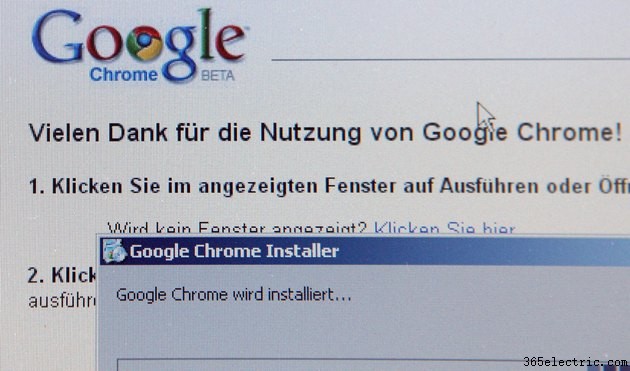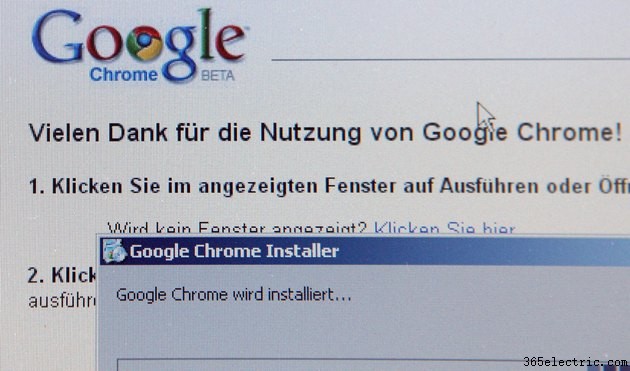
O Google oferece uma série de aplicativos baseados na Web projetados para produtividade e socialização. Alguns desses aplicativos têm equivalentes de desktop. O Google Drive e a Barra de ferramentas do Google, por exemplo, oferecem uma maneira de acessar o Google com mais facilidade - e o navegador Google Chrome pode se tornar seu portal para a Web, se você desejar. Se você estiver pronto para remover os aplicativos do Google de seu computador, precisará remover um aplicativo por vez.
Google Drive
Etapa 1
Clique no ícone do Google Drive na bandeja do sistema do Windows. Selecione "Preferências" para abrir o menu Drive.
Etapa 2
Clique em "Desconectar conta" na janela que aparece para desconectar sua conta do Drive do aplicativo.
Etapa 3
Deslize para o canto inferior direito da tela e selecione o botão "Configurações" e clique em "Painel de controle".
Etapa 4
Clique em “Desinstalar um programa”. Destaque "Google Drive" na lista e clique em "Desinstalar" para remover o aplicativo.
Google Chrome
Etapa 1
Feche todas as janelas abertas do Google Chrome.
Etapa 2
Abra o Painel de Controle do Windows. Deslizando para o canto inferior direito da tela, clique em “Configurações” e clique em “Painel de Controle”.
Etapa 3
Selecione “Desinstalar um programa”. Escolha "Google Chrome" na lista e clique no botão "Desinstalar" para remover o software.
Barra de ferramentas do Google
Etapa 1
Abra o navegador da Web no qual você instalou a Barra de Ferramentas Google.
Etapa 2
Clique na seta para baixo ao lado do pequeno ícone de chave inglesa na barra de ferramentas.
Etapa 3
Selecione “Desinstalar” e clique em “OK” para remover a barra de ferramentas.
Aviso
As informações neste artigo se aplicam ao Windows 8. Elas podem variar ligeiramente ou significativamente com outras versões ou produtos.